Pro zrychlení a ulehčení práce vyvíjíme soubor modulů a knihoven octopus(), který si společně s Micropythonem nahrajete a nakonfigurujete podle následujícího odkazu:
https://www.octopuslab.cz/micropython-octopus/
Spuštění webového serveru jsme zjednodušili na maximálně možnou míru, po korektní instalaci Micropythonu i octopus() stačí zadat: >>> from utils.octopus import w, web_server >>> w() >>> web_server() na následujícím obrázku, je to, co zadáváte vy, označeno oranžovou barvou:
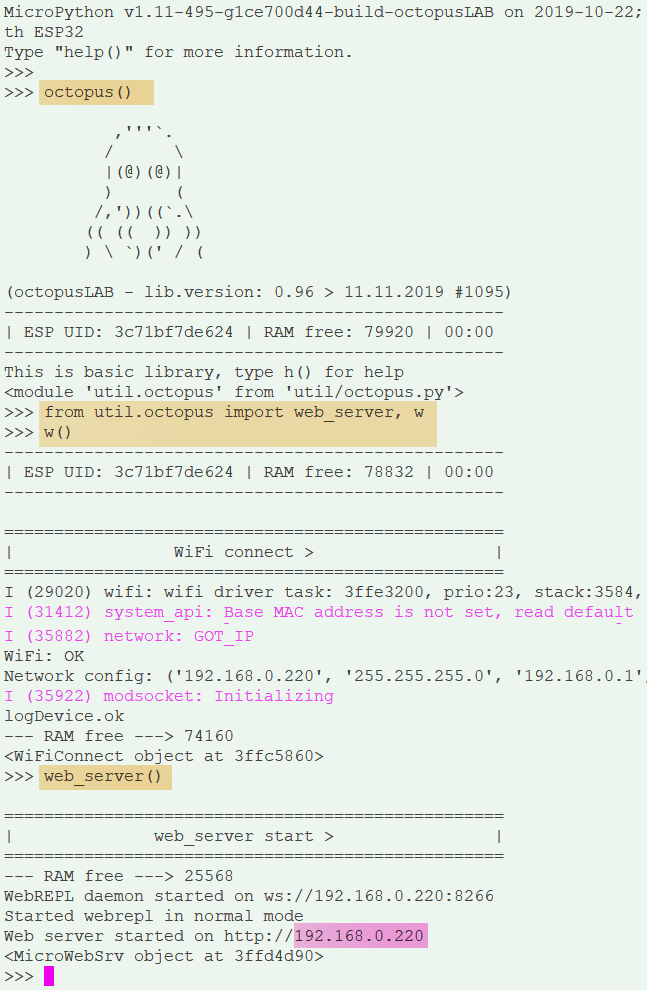
V terminálu vám pak systém oznámí IP adresu, na které web-server v ESP běží. Tuto adresu zadáte do svého prohlížeče. Zde je to označeno fialovým blokem na předposledním řádku: 192.168.0.220 - DHCP vám může dát pokaždé jinou adresu, ale často se pro jedno zařízení nějakou dobu udržuje stejná. Pozor: Počítač s prohlížečem i ESP musí být připojeny ke stejné lokální síti - "sub_net" (shodné SSID) Poznámka: pokud vám již běží nějaké procesy, které vyžadují paměť, webový server se nemusí z důvodu nedostatku paměti spustit. Zde (na obrázku nahoře) nám systém hlásí: RAM free ---> 74160 (Byte) - mělo by to být zpravidla více, než 35kB - lépe 60kB+ Pokud server nastartuje korektně a vy pak do prohlížeče zadáte IP adresu (v našem případě 192.168.0.220 nebo v další ukázce 192.168.0.199 - u vás to samozřejmě bude adresa jiná), v prohlížeči by se měla zobrazit následující stránka: (nebo velmi podobná, podle konfigurace a vývoje systému)
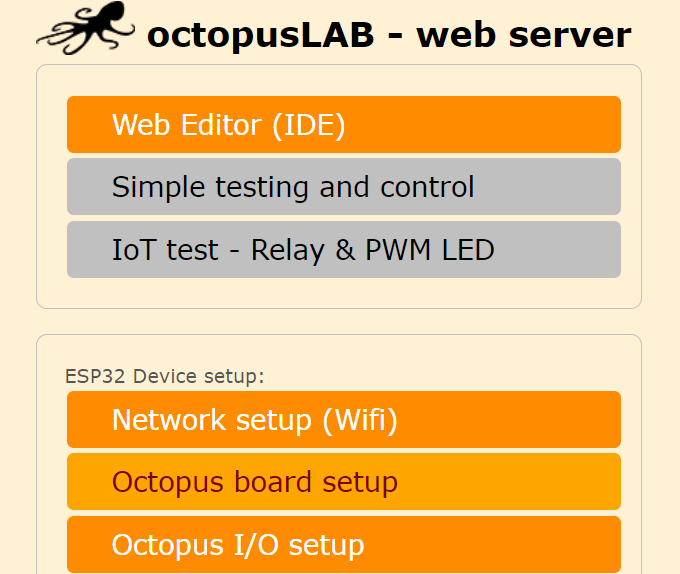
Pro WEB IDE zvolte první položku menu
a měli byste se dostat na následující podstránku:

(DHCP každému zařízení přiděluje dynamicky svojí jedinečnou IP)
Ukázka kódu, kterou když uložíte do svého ESP jako main.py,
spustí se vám WEB server hned po startu. Takže můžete přistupovat k ESP už bez kabelu.
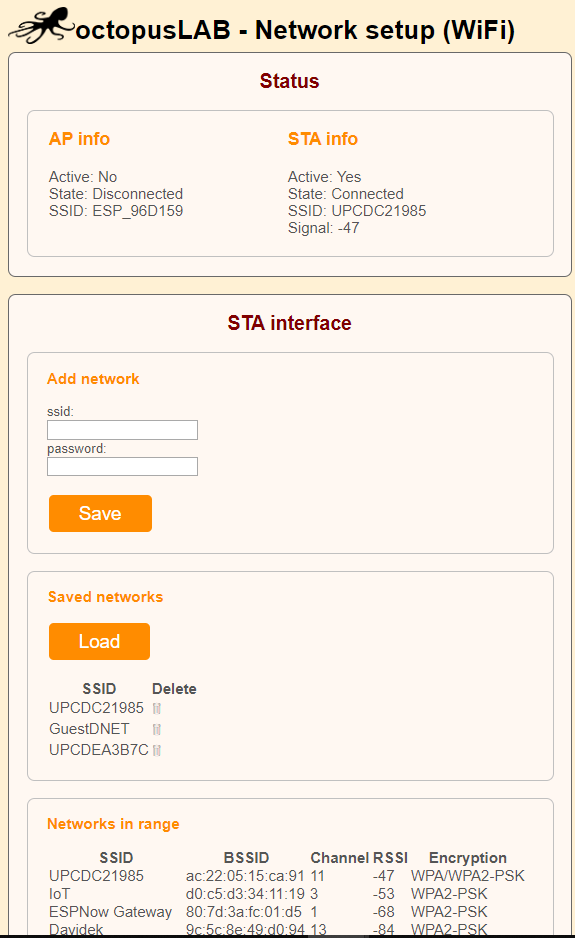
Web server může běžet i v AP modu a vy pak nastavení lokální sítě provádíte v režimu, kdy ESP je zároveň přístupový bod (AP) a web server.
Náš kamarád a kolega Lubo z PC REVUE natočil k tomuto tématu video:
Jen doplnění – máme rozpracovánu verzi, kdy se v ESPO spustí AP (access point) ke kterému se můžete připojit a nastavit wifi podle potřeby bez nutnosti připojení přes putty k počítači. V ukázce se připojíte do sítě s názvem „esp-id“ a v prohlížeči zobrazit stránku na IP: 192.168.4.1 (tato IP adresa by měla být pokaždé stejná)
máme otestovánu alfa verzi, už je k dispozici i beta, ale pořád si s tím "hrajeme" - takže celý proces pak bude: from utils.octopus import ap_init, web_server ap = ap_init() web_server()
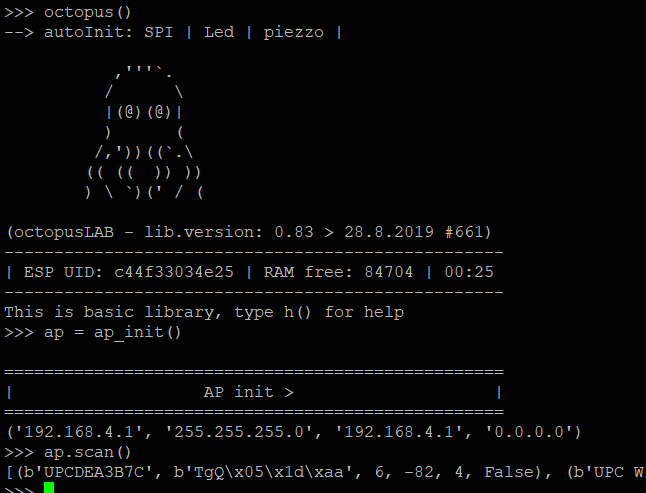
ap = ap_init()
